8.- Definición de los dispositivos de protección.
En este apartado se describe el proceso de definición y cálculo de los elementos que componen un cuadro de protección. Antes de continuar cerciórese que el botón Resultados / Comprobar resultados en elementos no está pulsado.
Seleccione el símbolo del cuadro de distribución y ejecute
el comando Datos / Definir protecciones (![]() ) Observará que aparece un
cuadro de diálogo con un esquema donde se ve el cuadro de protección colgando
de la Derivación individual, y del que a su vez parten los dos circuitos
de la instalación: C1 y C4 (Ver Figura 40).
) Observará que aparece un
cuadro de diálogo con un esquema donde se ve el cuadro de protección colgando
de la Derivación individual, y del que a su vez parten los dos circuitos
de la instalación: C1 y C4 (Ver Figura 40).
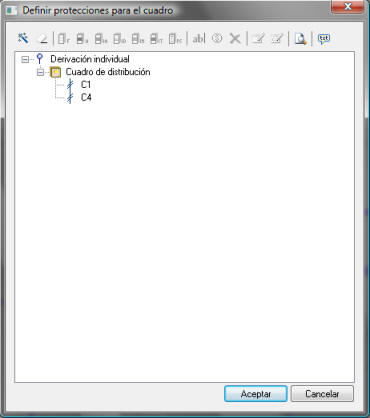
Figura 40. Cuadro de diálogo de definición de los dispositivos de protección de un C.D.
Se presentan dos posibilidades a la hora de definir las protecciones:
- Utilizar el Asistente (
 )
(en versiones 2.8.3.8 y posteriores), que permite definir de forma rápida
las protecciones en el cuadro.
)
(en versiones 2.8.3.8 y posteriores), que permite definir de forma rápida
las protecciones en el cuadro. - Definir manualmente las protecciones, utilizando los
botones de la barra de herramientas (también en el menú contextual):
-
 Fusible...
Fusible... -
 Aparamenta...
Aparamenta... -
 Interruptor automático...
Interruptor automático... -
 Interruptor diferencial...
Interruptor diferencial... -
 Interruptor magnetotérmico...
Interruptor magnetotérmico... -
 Interruptor térmico...
Interruptor térmico... -
 Protector contra sobretensiones...
Protector contra sobretensiones...
-
En este caso podría definirse manualmente las protecciones, pero en cuadros
con un elevado número de circuitos, puede resultar tedioso, así que en este
manual se mostrará cómo crear las protecciones utilizando el asistente.
Basta con hacer clic en el botón
![]() para abrir el siguiente cuadro de diálogo, donde se fijarán las opciones para
generar las protecciones:
para abrir el siguiente cuadro de diálogo, donde se fijarán las opciones para
generar las protecciones:
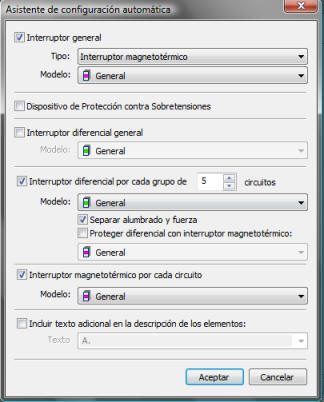
Para este ejemplo, se generará un sencillo cuadro con interruptores magnetotérmicos en cada circuito, y un diferencial para ambos. Así, las opciones que habrá que fijar serán:
- Interruptor general: NO.
- Dispositivo de protección contra sobretensiones: NO.
- Interruptor diferencial general: SÍ. (Modelo General).
- Interruptor diferencial por cada grupo de... Esta opción genera diferenciales que protegen grupos de circuitos, en este caso bastará con el diferencial general definido en el punto anterior.
- Interruptor magnetotérmico por cada circuito: SÍ.
- Incluir texto adicional en la descripción de elementos: NO. Esta opción añadiría una cadena de texto a los dispositivos de protección. En proyectos con un elevado número de cuadros conviene utilizar esta opción para evitar confusiones en la documentación de proyecto.
Ajustadas las opciones del asistente, al hacer clic en Aceptar, el cuadro quedará generado:
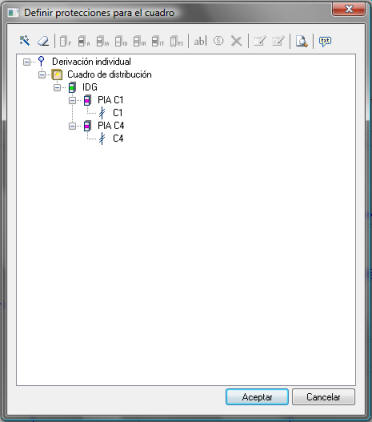
Figura 41. Cuadro definido con dos PIAS y un diferencial.
Una vez generado el cuadro, el usuario puede modificar las propiedades de las protecciones haciendo doble clic sobre cualquiera de ellas. Además, puede modificar la posición de las protecciones, arrastrando su icono al lugar deseado.

Figura 42. Cuadro de diálogo de edición de propiedades del PIA de protección del C1.
Tal y como está definido el cuadro, el programa calcularía las protecciones de la siguiente manera:
-
PIA C1: I1
-
PIA C4: I4
-
ID GENERAL: I1+I4
Donde I1,I4 son las intensidades de cálculo de los circuitos C1 y C4. En muchos casos es frecuente que el usuario desee introducir una cierta simultaneidad en el diferencial. Para ello, deberá editar sus propiedades, y asignar un cierto coeficiente en la opción "Simultaneidad o reserva". Sin embargo, el usuario debe saber que un cambio en la simultaneidad en cualquier punto del circuito, ya sea línea o dispositivo de protección, afecta a toda la instalación aguas arriba de dicho punto.
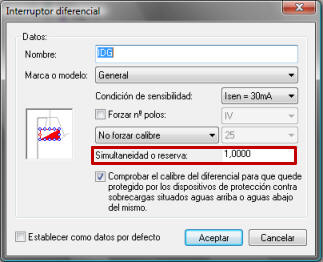
Figura 43. Cuadro de diálogo de edición de propiedades del Interruptor Diferencial.
El usuario habrá podido observar que el interruptor diferencial tiene una opción adicional: "Comprobar el calibre del diferencial para que quede protegido por los dispositivos de protección contra sobrecargas situados aguas arriba o aguas abajo del mismo". Conviene tener activada esta opción, ya que obliga al programa a aumentar el calibre del diferencial cuando éste se encuentra protegido por interruptores de mayor calibre. Si no se activa esta opción, el diferencial se dimensionará únicamente para la intensidad de cálculo prevista en su circuito.
Para ver las características de los dispositivos elegidos active la opción Resultados / Comprobar resultados en elementos , seleccione el cuadro de distribución y ejecute la función para obtener su página de propiedades. Podrá ver una tabla con todos los dispositivos del cuadro, y sus propiedades seleccionadas.
8.1. Generación automática del esquema unifilar
Una vez definidos los dispositivos de protección, y finalizado el cálculo sin ninguna incidencia, estaremos en disposición de indicar al programa que nos genere el esquema unifilar del interior de los cuadros de distribución.
Para ello, prepare primero una zona libre del dibujo donde quiera insertar el esquema. Acceda a continuación a la opción de menú Resultados / Generar esquemas unifilares.
Esta opción da paso a un cuadro de diálogo que permite configurar algunos parámetros geométricos del trazado del esquema unifilar que BTwin generará para los cuadros de distribución (Ver Figura 44).
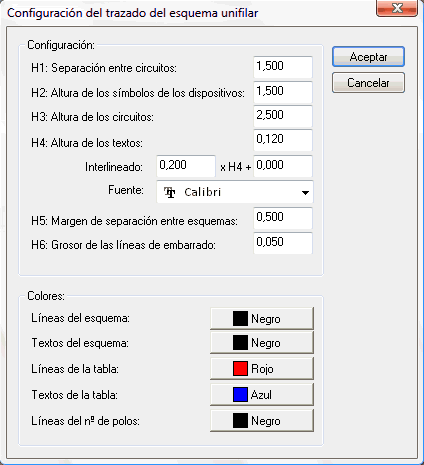
Figura 44. Cuadro de diálogo de configuración del trazado del esquema unifilar.
Al aceptar el cuadro de diálogo, el BTwin espera a que seleccione el punto inferior izquierda desde donde se comenzará a dibujar el esquema unifilar. Una vez definido, aparecerá en el área de dibujo tal y como se muestra en la Figura 45.
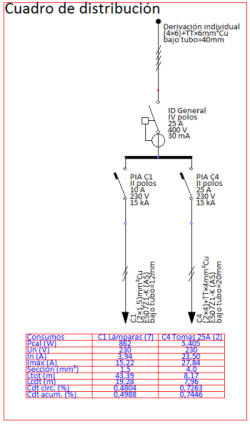
Figura 45. Esquema unifilar generado automáticamente.